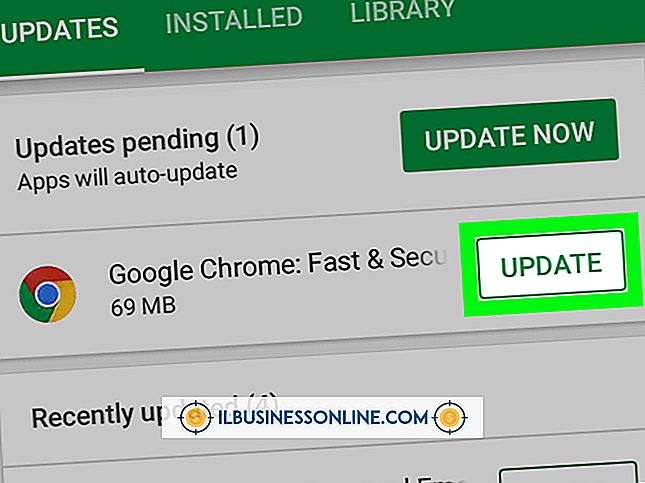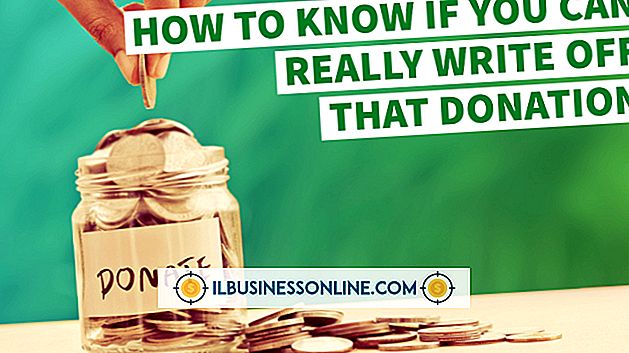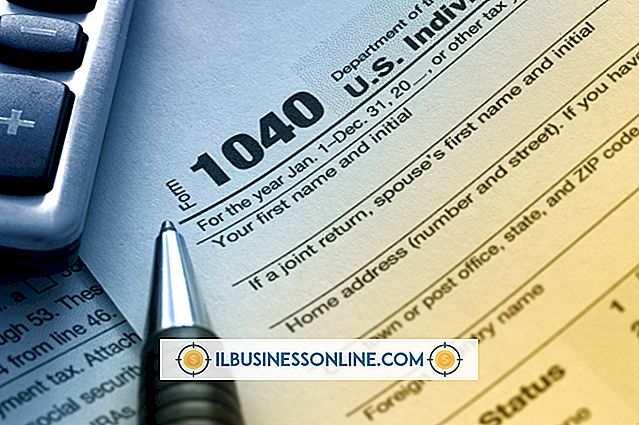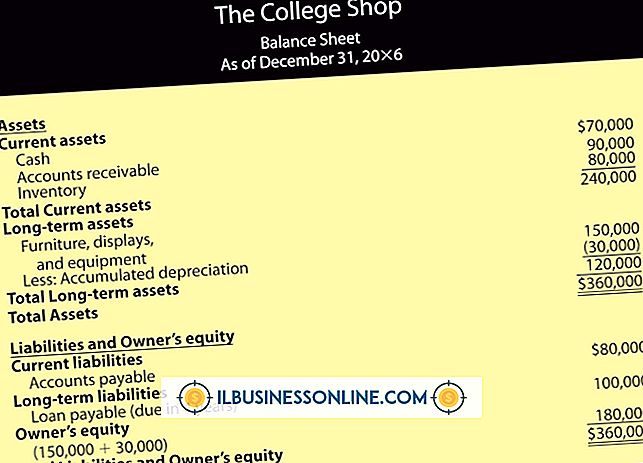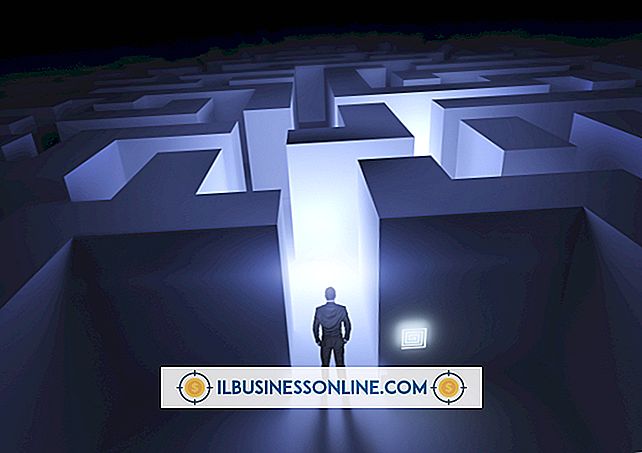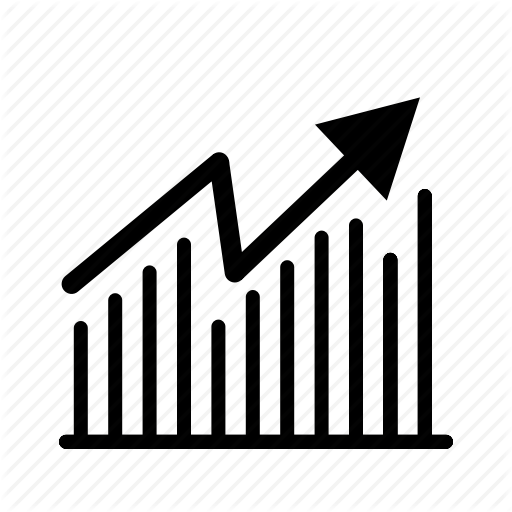Cómo trabajar con tarifas de CPM de publicidad en QuickBooks Pro

"CPM" significa costo por mil. Se refiere a la tasa que pagan los anunciantes en Internet por los anuncios. Si su pequeña empresa vende espacios publicitarios en un sitio web, deberá otorgar una tarifa de CPM a los anunciantes. Por ejemplo, un CPM de $ 1 significa que un anunciante pagaría $ 1 por cada 1, 000 anuncios vistos. Si usa QuickBooks Pro, necesita saber cómo crear facturas y facturas que reflejen la tasa de CPM y la cantidad de vistas que está cobrando.
1.
Establezca la tasa en QuickBooks Pro como "por mil". Esto cumple con su acuerdo con su cliente para cobrar por cada 1, 000 visitas. Tendrá que explicar verbalmente que la tasa se refiere a las vistas, ya que QuickBooks Pro no le permite modificar el encabezado. Ingrese la tarifa y déjela, ya que no cambiará durante la vigencia de su acuerdo de publicidad.
2.
Ingrese el número de unidades. Estas son tus vistas totales, divididas por 1, 000. Por ejemplo, si un cliente tenía 400, 235 visitas, divide esa cifra por 1, 000 para encontrar que el cliente usó 400, 235 unidades. Ingrese el número de unidades en QuickBooks Pro. Puede incluir una nota en su facturación para explicar cómo llegó al número de unidades. Esto puede ser especialmente confuso para los clientes primerizos porque este tipo de número no aparecerá en ninguna parte de su contrato con ellos.
3.
Ingrese el costo por unidad. Si tiene un CPM de $ 3, cobra $ 3 por cada mil clics. Introduzca "3" como su cargo por cada unidad. Recuerda que una unidad es de 1.000 vistas. Si decides aumentar tus precios más tarde, aquí es donde lo harás. No cambie la unidad, porque la "M" en "CPM" significa 1, 000 y no cambiará.
Consejos
- QuickBooks Pro multiplicará su costo por unidad por el número de unidades. En el ejemplo, $ 3 por 400.235 unidades es igual a $ 1, 200.70. A continuación, crea una factura por ese importe. Cuando se paga la factura, QuickBooks Pro le permitirá emitir una factura que puede marcar pagada. Realice un seguimiento de esta cifra cada mes para cada cliente para que pueda ver si su sitio está generando más o menos visitas.
- Comuníquese claramente con los nuevos clientes para que puedan entender los números generados por QuickBooks Pro.